Suggerimento per Windows 10: creare collegamenti sul desktop per le app universali
Windows 10 offre semplici modi per bloccare universaleapp e altri elementi nel nuovo menu Start o nella barra delle applicazioni. Ma se vuoi creare collegamenti sul desktop per queste app, non è così ovvio su come farlo. Ecco un paio di modi per crearli.
Crea scorciatoie desktop di Windows 10 Universal App
Metodo 1: trascina e rilascia dall'inizio
Per prima cosa daremo uno sguardo al modo più semplice. Vai a Start> Tutte le app e trova l'app che desideri creare un collegamento sul desktop. Quindi trascinalo e rilascialo dal menu Start sul desktop.

Metodo 2: utilizzare Esplora file
Un altro modo per farlo è tramite File Explorer. Per farlo, premi la scorciatoia da tastiera Tasto Windows + R per visualizzare la finestra di dialogo Esegui e genere: shell: AppsFolder e premi Invio o fai clic su OK.
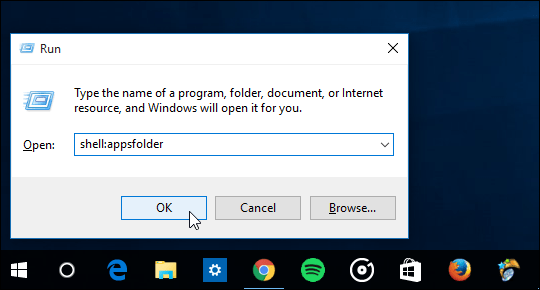
Qui troverai tutte le app installate sul tuo sistema. Fare clic con il tasto destro del mouse sull'app desiderata e trascinarla sul desktop. Quando lo lasci andare, seleziona Crea scorciatoie qui dal menu contestuale che si apre.
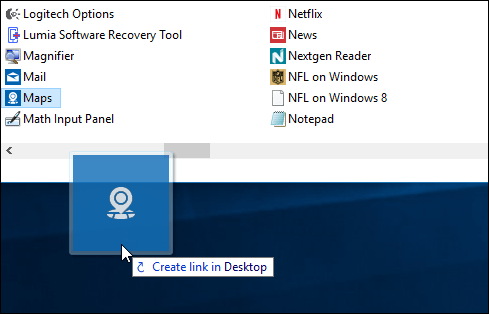
Puoi anche fare clic con il pulsante destro del mouse su un'app e quindi selezionare Crea scorciatoia dal menu contestuale.
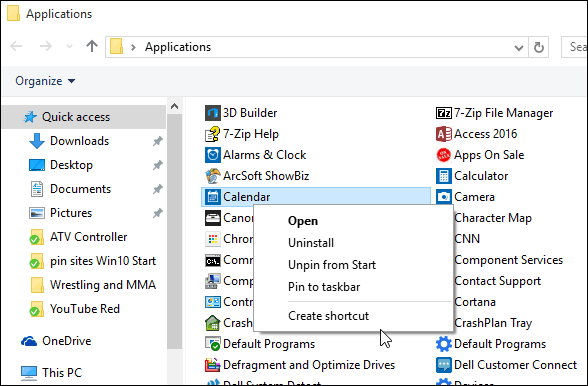
Tuttavia, verrà visualizzato un messaggio in cui si dice che non è possibile creare un collegamento in questa posizione e chiedere di spostarlo sul desktop. Fai clic su Sì
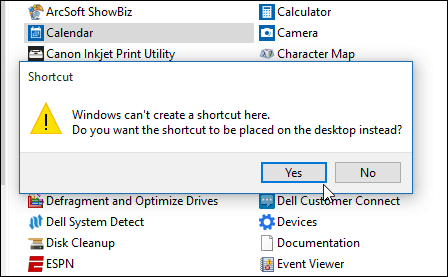
In ogni caso, utilizzando il metodo Esplora file, aggiunge il nome dell'app con shortcut aggiunto ad esso. Se vuoi ripulirlo, puoi certamente farlo. Di solito cancello il trattino e la parola scorciatoia.
Ovviamente, una volta create le scorciatoie,puoi spostarli in qualsiasi cartella desideri. Sui miei sistemi Windows 10, utilizzo un programma di Stardock chiamato Fences. Fornisce un modo semplice per organizzare gli elementi del desktop in diversi gruppi sul desktop. Nell'esempio seguente ho creato un recinto per app universali e ho aggiunto diverse scorciatoie.
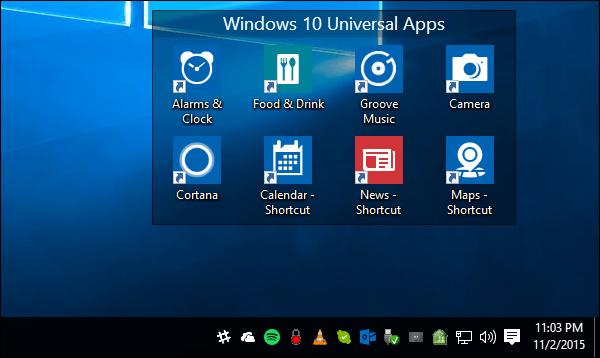









lascia un commento